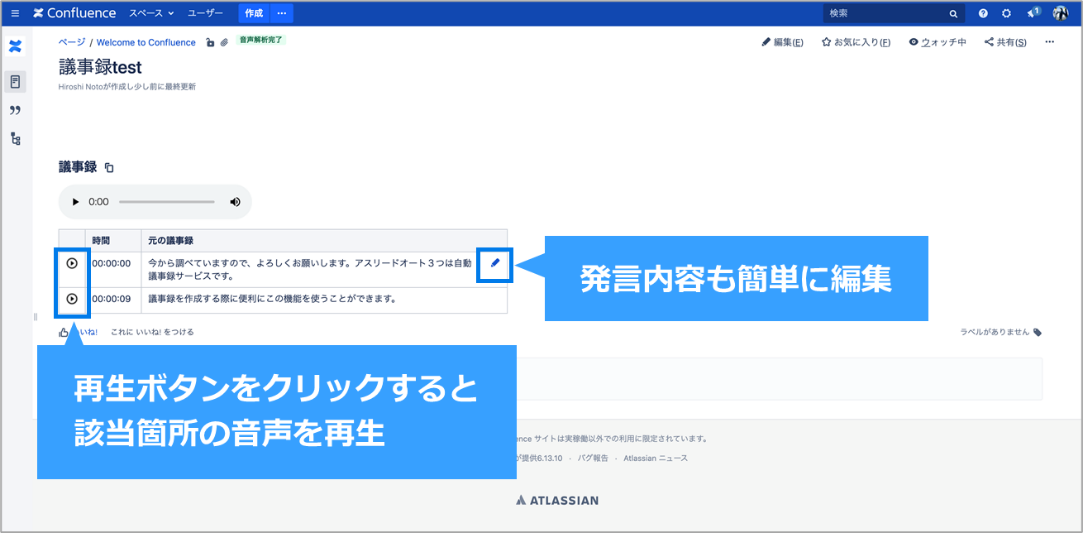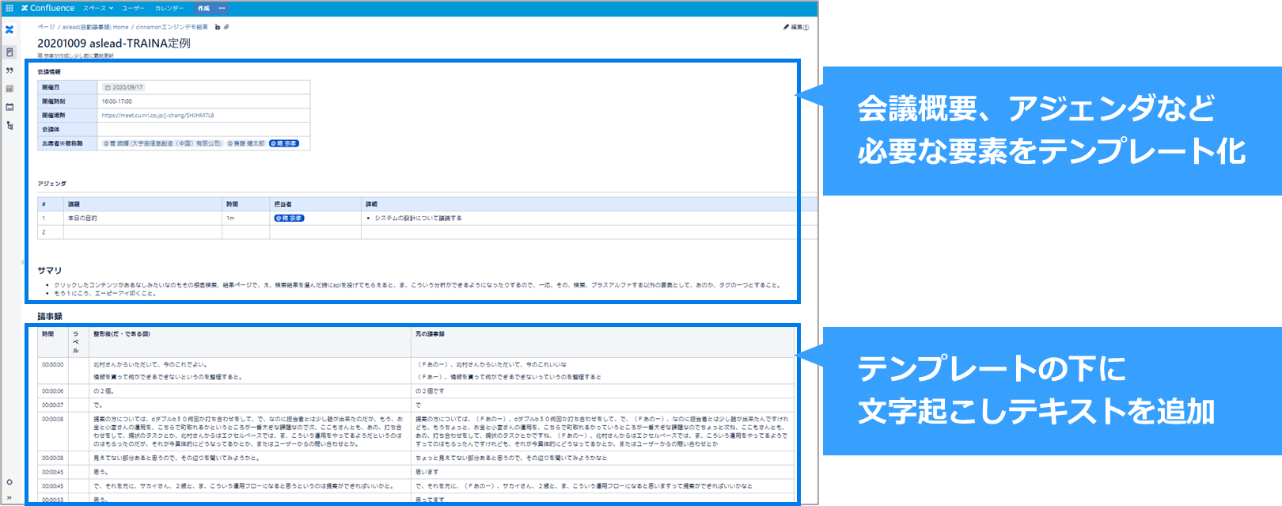議事録作成を効率化するには?
押さえておきたい自動作成ツール利用のコツ
2022年1月21日
ご相談・無料お見積り会議ごとに作成する「議事録」は、認識の齟齬解消や情報共有などを目的に検討内容や決定事項をまとめたものです。その重要性は言わずもがなですが、作成に時間・手間がかかることは大きな課題となります。議事録作成のためには会議中にしっかりメモを取る必要がありますが、そのために議論にあまり参加できないのでは本末転倒ですし、議事録作成に時間がとられるのも望ましい状況とは言えません。
本コラムでは議事録作成を効率化する方法を解説、最近多く登場している議事録自動作成ツールと、その活用のコツもあわせて紹介します。
最初に押さえておきたい基本的な議事録の書き方
議事録の目的は、「会議の内容、決定事項を明確にする」こと
議事録の効率化を考える前に、そもそも議事録はなんのために作成するのか、その目的を整理します。議事録は参加者間での認識の齟齬解消や、不参加者への情報共有、決定事項の再確認ができるよう、会議の内容をまとめるものです。あとから確認できることが重要であり、会話の流れをそのまま記載するのではなく、「なにが決まったのか/決まらなかったのか」を明確にし、必要に応じてその経緯や理由をわかりやすくまとめることが求められます。
議事録を書く際は、自分の意見ではなく、あくまでも客観的かつ簡潔に決定事項を記載することが基本です。また、「です・ます調」ではなく、「だ・である」調で記載することが多く、箇条書きなどでまとめると確認しやすくなります。必要に応じて発言者を明記するとよいでしょう。
必要な要素をそろえたテンプレートを活用
議事録に必要な要素として、決定事項のほか、基本情報として開催日時や参加者、次回の予定などが挙げられます。会議によってはフォーマットが決まっている場合もあるため、事前に確認することをおすすめします。特定のフォーマットがない場合も、事前にテンプレートを用意することで、抜け・漏れを防ぎ、議事録作成の手間削減につながります。
意外と時間・手間のかかる「議事録作成」……効率化する方法は?
議事録を作成するには、会議中にしっかりメモを取る必要があります。しかし、メモを取っていると担当者が議論に参加できないケースも出てくるほか、メモをもとに議事録をまとめる時間もかかるため、なんとか効率化したいと考える人も多いのではないでしょうか。
例えば、会議中のメモに関しては、ICレコーダーでの録音やWeb会議ツールの録画機能を利用し、それを活用する方法もあります。また、文書を共有・共同編集できるツールを活用することで、複数人で編集しながら会議を進め、分担して会議中に議事録を作成してしまうのも1つの手と言えるでしょう。会議後に改めて議事録作成の時間を確保する必要がなくなり、議事録の担当者に負担が集中しなくなります。
今、注目の「議事録自動作成ツール」。導入のメリットは?
議事録作成を効率化する方法のなかでも、最近注目されているのが議事録自動作成ツールです。議事録をすべて自動で作成する……ところまではいかないのですが、会議の録音データを自動で文字起こしすることで、議事録作成を大幅に効率化できます。こういったツールを活用すれば、会議中にメモを取る必要がなくなり、議事録担当者も議論にしっかりと参加できますし、録音データなどから手作業で文字起こしする必要もなく、時間もかかりません。議事録作成の時間短縮を期待でき、情報共有の迅速化にもつながります。
会議の種類や求められるレベルにあわせてツールを活用
「議事録自動作成ツールと言っても、文字起こしだけなのか……」と思うかもしれません。ですが、そもそも「議事録」とひと言で言っても、顧客に提出する議事録と、社内打ち合わせの記録では求められるレベルが大きく違うはずです。正式な議事録として工数をかけて作成するものだけでなく、文字起こしをしたテキストがあれば十分、というケースもあるのではないでしょうか?
議事録作成を効率化するには、「社内打ち合わせは、文字起こしをしたテキストを議事録とし、それ以上の手間はかけない」「正式な議事録では文字起こしをしたテキストを補助として活用する」など、会議の内容や必要なレベルにあわせてツールを活用することが有効です。
議事録自動作成ツールを上手に活用するコツ
文字起こしの精度を高めるには、雑音の少ない音声データがベスト
議事録自動作成ツールによる文字起こしの精度は、各ツールが搭載する音声認識エンジンによって異なり、自社の用途や期待する精度・コストにあわせて選定する形となります。どの音声認識エンジンであっても、精度を上げるためには雑音が少ない音声データを用意することが有効です。そのために、
- クローズドな会議室、残響音の少ない部屋など、雑音が少ない環境で会議をおこなう
- 対面での会議では、録音のために専用マイクを利用し、発言者の近くに設置する
- Web会議の場合、PC内蔵マイクではなく、マイク付きヘッドセットやイヤホンを利用する
など、会議開催時に環境を整えておくことをお勧めします。また、ノイズ除去などの機能があるツールを活用するとよりクリアな音声を録音できます。品質設定できる録音ツールでは、高品質で録音するよう設定するとよいでしょう。Web会議の場合は、Web会議ツールが提供するレコーディング機能の活用がおすすめです。
「同時に話さない」など、文字起こしを意識した話し方を
もう1つ、会議での“話し方”も意識したいポイントです。自動文字起こしでは、発言が重なると認識精度が大きく下がってしまいます。できるだけ発言が重ならないよう、1人ずつ発言するよう気を付けるだけでも、精度向上につながります。
また、例えば、会議の最後などに決定事項や今後のタスクについてまとめて話すようにすると、会議中に内容について確認できるうえ、議事録作成時の目安としても役立ちます。会議の参加者が「文字起こしをしたものをベースに、議事録を作成する」ことを意識して会話するだけでも、議事録を作りやすくなります。
議事録作成後の管理・共有まで実現する「aslead AutoMinutes」
ビジネス向けWikiツール「Confluence」と連携した自動文字起こし
NRIが提供する議事録自動作成ソリューション「aslead AutoMinutes」は、ビジネス向けWikiツール「Confluence」と連携し、音声データの自動文字起こしを実現します。ビジネス向けソリューションとして、プライベートクラウドなどのセキュアな環境で提供し、情報漏えいリスクを最小限におさえます。また、文字起こしをしたテキストは、タイムスタンプとテキストが表形式で一覧化され、発言ごとの音声をピンポイントで再生できることが特長です。
Web会議ツールのなかでも企業が利用することの多い「Zoom」と連携し、Zoomのレコーディング機能で録画したデータをConfluence上で一覧表示することも可能です。該当するデータを選択するだけで文字起こしができるため、「録画データをダウンロードし、Confluenceにアップしなおす」といった手間がかからず、スムーズに文字起こしができます。
議事録作成から、ナレッジ蓄積・共有、さらにその先へ
「aslead AutoMinutes」のメリットはなんと言っても、Confluenceと連携し、チームでの情報共有まで視野に入れた活用ができる点にあります。文字起こしをしたテキストはConfluence上で保存・管理されるため、情報を蓄積するだけでなく、チームなどで共有することも容易。Confluenceの検索機能を利用できるため、キーワードによる高度な検索が可能で、過去の議事録もスムーズに検索できるほか、詳細な権限管理も可能です。
また、Confluenceではテンプレートを作成できるため、あらかじめ議事録のフォーマットを定めることもできます。基本項目や決定事項など必要な要素の記載欄に加えて、文字起こしのテキストを追加する形式とすれば、整理された情報とあわせて、実際にあった会議中の会話ログまで簡単に確認できるようになります。
議事録作成の効率化は重要なポイントですが、ビジネスは議事録を作成して終わりではありません。NRIでは「aslead AutoMinutes」とJiraをはじめとする様々なツールを連携し、議事録に記載されているタスクの管理など、次のステップへとつなげることまでサポート。議事録作成の支援だけで終わることなく、チームワーク向上や生産性向上まで視野に入れたシステム化を提案します。
議事録自動作成ツールの導入支援なら、asleadにお任せください
asleadではaslead AutoMinutesを活用したサービスの開発・導入実績を豊富に持っています。お客様に合わせた最適なご提案をさせていただきますので、まずはお気軽にお問い合わせください。
ご相談・無料お見積り